¿Desea crear una página hija en WordPress?
Las páginas de WordPress pueden ser independientes o jerárquicas, lo que significa que la página tiene sus propias subpáginas conocidas como páginas hijas. Por ejemplo, es posible que desee crear una página principal de estudios de casos y, a continuación, crear páginas secundarias para cada uno de los estudios de casos.
En este artículo, le mostraremos cómo organizar sus páginas creando una página hija en WordPress.
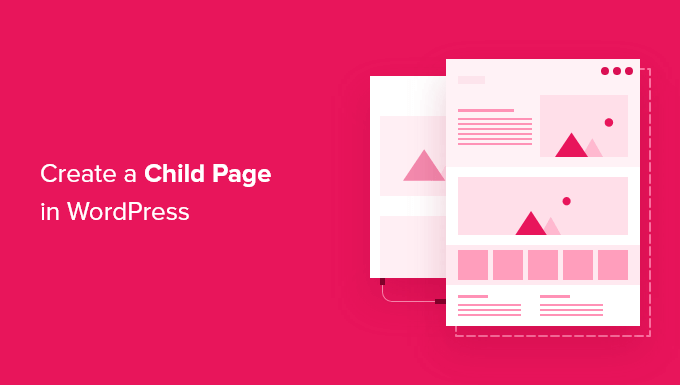
¿Qué es una página hija en WordPress?
WordPress viene con dos tipos de contenido por defecto llamados entradas y páginas.
Las entradas son el contenido del blog, y se muestran en orden cronológico inverso para que las personas que visiten su blog de WordPress vean primero las entradas más recientes.
Las entradas suelen organizarse por categorías y etiquetas, lo que ayuda a los visitantes a encontrar contenidos relacionados.
Las páginas son contenidos aislados o independientes que no forman parte de un blog. Por ejemplo, muchos sitios web tienen una página Acerca de nosotros y otra de Contacto. Estas páginas pueden ser jerárquicas, lo que significa que puedes organizarlas con páginas padre e hijas.
Normalmente, los sitios web empresariales utilizan páginas para construir un sitio web sin crear necesariamente un blog. Las empresas que deseen añadir un blog a su estrategia de marketing de contenidos pueden hacerlo simplemente creando una página de blog independiente, pero no es obligatorio.
Si tiene demasiadas páginas, resulta difícil organizarlas. Aquí es donde entran en juego las páginas infantiles.
Puede crear una página principal y añadir páginas secundarias para organizar mejor los menús de navegación y el sitio web en su conjunto. Por ejemplo, el sitio web de MonsterInsights tiene una página principal “Características” con una página secundaria para cada característica. Esto hace que sea más fácil para los clientes encontrar la característica que quieren leer acerca de.
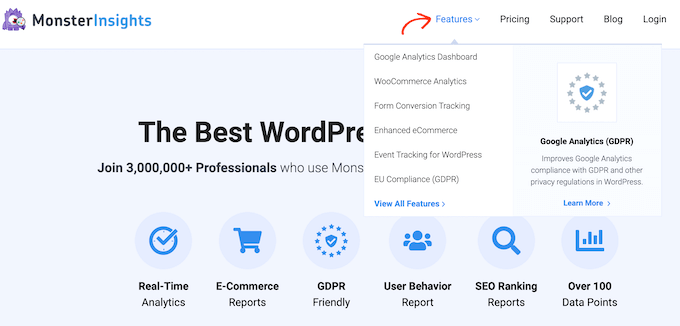
Muchas tiendas online también utilizan páginas hijo y padre para ayudar a los visitantes a explorar su sitio de comercio electrónico y encontrar productos para comprar.
Cualquier página hija también puede tener sus propias páginas hijas. De este modo, puede establecer relaciones entre las páginas y crear una estructura lógica que facilite la navegación a los visitantes.
Cuando las páginas se organizan en categorías padre e hijo, también tienden a ser más fáciles de gestionar en el área de administrador de WordPress. Esto es particularmente cierto a medida que su sitio web de WordPress sigue creciendo.
Dicho esto, veamos cómo crear fácilmente una página hija en WordPress.
¿Cómo crear una página hija en WordPress?
Para crear una página hija, primero necesita una página padre. Puede utilizar cualquier página como padre o crear una página nueva.
Una vez que tenga una página principal, podrá añadir algunas páginas secundarias. De nuevo, puedes convertir cualquier página existente en una página hija, o crear una página completamente nueva que se convertirá en tu página hija.
A continuación, sólo tiene que abrir la página hija para editarla.
En el menú de la derecha, haga clic en la pestaña “Página”. A continuación, busque la sección “Atributos de la página” y haga clic para ampliarla.
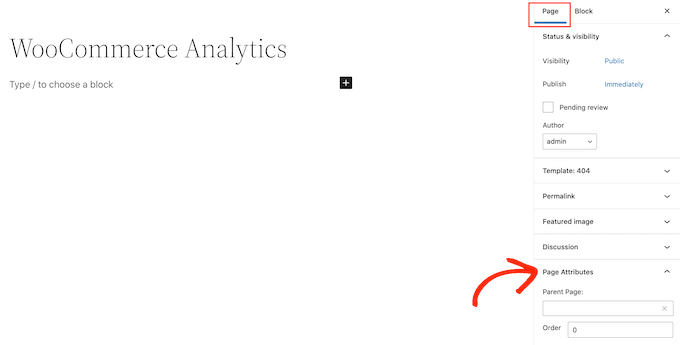
Si mira el campo “Página padre”, por defecto está en blanco. Esto significa que la página es actualmente una página padre.
Para convertir esta página padre en página hija, basta con abrir el desplegable “Padre”. A continuación, puede seleccionar la página que desea utilizar como página principal.
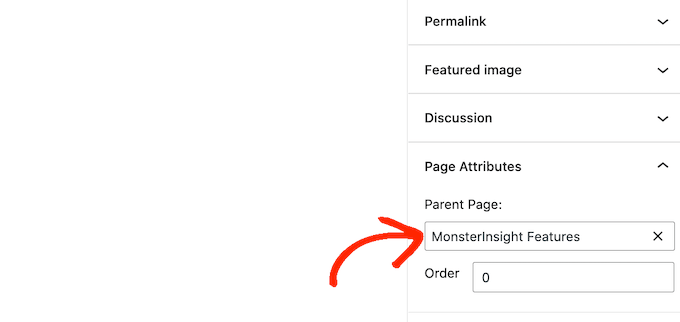
Después, siga adelante y guarde los cambios haciendo clic en el botón Actualizar o Publicar.
Para crear más páginas secundarias, sólo tiene que repetir el proceso descrito anteriormente.
Para ver todas sus páginas secundarias, vaya a Páginas ” Todas las páginas. WordPress mostrará todas las páginas secundarias listadas bajo su página principal con un prefijo -.
En la siguiente imagen, puede ver que ‘Escritorio de Google Analytics’ y ‘WooCommerce Analytics’ son páginas hijas de ‘Características de MonsterInsight’.
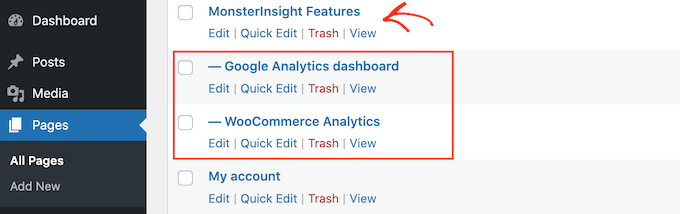
Después de crear algunas páginas hijo, es posible que desee añadir un anuncio / catálogo / ficha a una página padre de su sitio web WordPress.
Esperamos que este artículo te haya ayudado a aprender cómo crear una página secundaria en WordPress. Puede que también quieras ver nuestra guía completa sobre cómo crear una página de destino en WordPress y los mejores editores de arrastrar y soltar para páginas de WordPress.
If you liked this article, then please subscribe to our YouTube Channel for WordPress video tutorials. You can also find us on Twitter and Facebook.





Syed Balkhi says
Hey WPBeginner readers,
Did you know you can win exciting prizes by commenting on WPBeginner?
Every month, our top blog commenters will win HUGE rewards, including premium WordPress plugin licenses and cash prizes.
You can get more details about the contest from here.
Start sharing your thoughts below to stand a chance to win!
Moinuddin Waheed says
One of my client has asked me to make child pages for his website as he want to list medical colleges continent wise, like Asian Countries, European countries colleges and others.
This is very helpful guide as I will be making child pages for him for this purpose so that he can show all the colleges continent wise.
This is very helpful in case related things like features and then different child pages for each feature.
WPBeginner Support says
Happy to hear our guide was helpful
Administrador
Gaz says
I want the subpage to have the same format URL as this guide ie: Sitename/subject/sub-page. If I use the above method will it automatically create this URL structure? If not how do I create this to get my subpage with its correct URL structure?
WPBeginner Support says
You can use child pages for that permalink style and it should be in that organization, if you do it with posts you can use categories. For customizing the permalink structure, we would recommend taking a look at our article below:
https://www.wpbeginner.com/wp-tutorials/how-to-create-custom-permalinks-in-wordpress/
Administrador
Ian Jackson says
Why do you have to set the child page in the editor? Can’t you just create your page and then using Menu set it as a submenu? Is there a reason for having to assign a parent page in the editor that I’m missing?
Justine says
Thank you. This was very useful to structure my blog like a website. I appreciate the free content.
WPBeginner Support says
You’re welcome, glad our guide could assist
Administrador
Jaime says
This option seems to be gone now, or was it moved somewhere else? I can’t find it.
WPBeginner Support says
In the block editor, it would be under the document settings under Page Attributes
Administrador
Jaime says
It’s no longer an option for me after updating to WordPress 5. I had it on 4.99 though
WPBeginner Support says
You may want to try disabling your plugins to see if you have a possible plugin conflict that is preventing that section from appearing in the document settings.
Darien says
Where has this feature gone now that the Guttenburg Block Editor is in use? Child Page no longer shows as an option under Page Attributes in this new editor. Does anyone have any tips on where it’s now located?
WPBeginner Support says
From taking a look it should still be an option in page attributes for pages. Just to be sure, are you editing a post rather than a page with the most recent WordPress?
Administrador
Aniela Lucian says
Thank you for this very useful post! I tried for YEARS to figure out how may be possible to create a good structure for my website, and never knew what the hack is ‘child page’ in WordPress (although I am new to make myself the website….). Your brief and very clear explanations make everything so clear and easy!
Thanks again for your wonderful work!